photoshop给字体添加浮雕效果的教程
时间:2024-03-13 13:43:45作者:极光下载站人气:164
photoshop是目前最强大的图片处理软件,它拥有着强大且实用的编修与绘图工具,方便用户有效地进行图片编辑工作,因此photoshop软件被用户广泛应用在多个领域中,当用户在使用photoshop软件时,在页面上输入文字后,想给文字设置上浮雕效果,却不知道怎么来操作实现,其实这个问题是很好解决的,用户只需打开图层样式窗口,接着勾选斜面和浮雕选项卡,然后用户按需把样式设置为浮雕效果,并将方法设置为平滑选项即可解决问题,详细的操作过程是怎样的呢,接下来就让小编来向大家分享一下photoshop给字体添加浮雕效果的方法教程吧,希望用户能够从中获取到有用的经验。
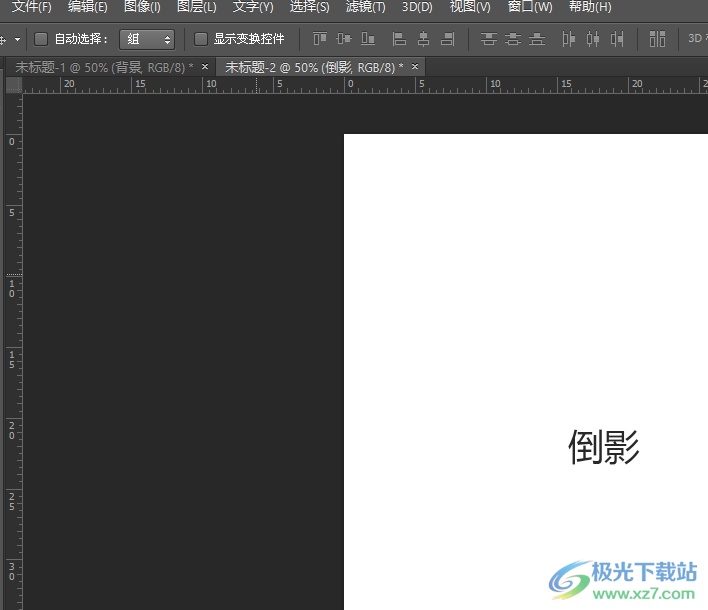
方法步骤
1.用户在电脑上打开photoshop软件,并来到编辑页面上选中文本

2.接着在页面右侧的图层面板中用鼠标右键点击,弹出右键菜单后,用户选择其中的混合选项功能
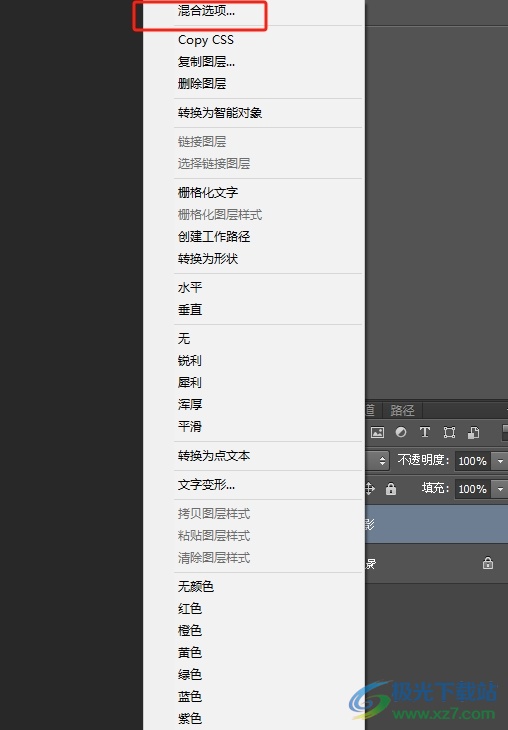
3.进入到图层样式窗口中,用户在左侧的选项卡中勾选斜面和浮雕选项卡
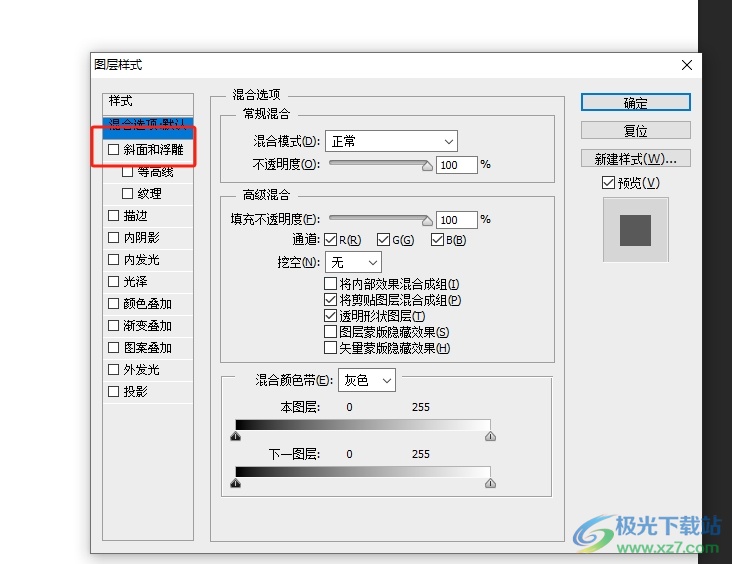
4.这时在页面右侧的功能板块中,用户在结构板块中将样式设置为浮雕效果,将方法设置为平滑样式即可
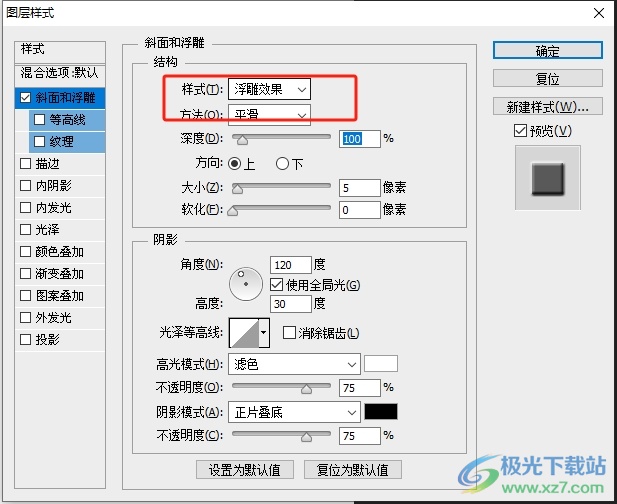
5.随后用户按需设置好阴影效果后,按下右侧的确定按钮就可以了
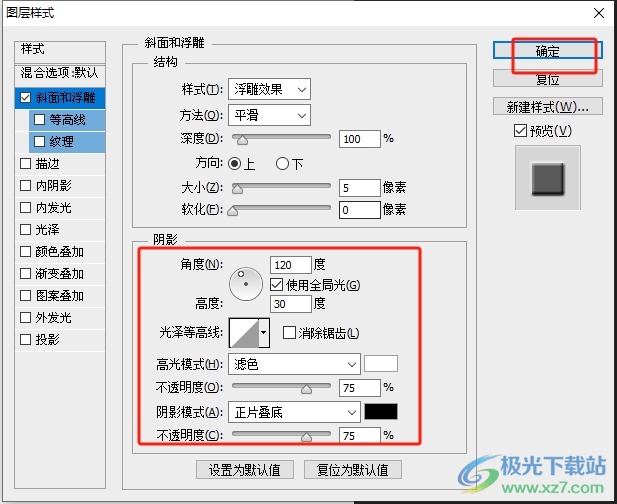
6.完成上述操作后,用户就会发现当前页面上的字体成功设置出浮雕效果了,如图所示

以上就是小编对用户提出问题整理出来的方法步骤,用户从中知道了大致的操作过程为点击混合选项-斜面和浮雕-将样式设置为浮雕效果-方法设置为平滑-确定这几步,方法简单易懂,因此感兴趣的用户可以跟着小编的教程操作试试看。

大小:209.50 MB版本:32/64位 完整版环境:WinXP, Win7, Win10
- 进入下载
相关推荐
相关下载
热门阅览
- 1百度网盘分享密码暴力破解方法,怎么破解百度网盘加密链接
- 2keyshot6破解安装步骤-keyshot6破解安装教程
- 3apktool手机版使用教程-apktool使用方法
- 4mac版steam怎么设置中文 steam mac版设置中文教程
- 5抖音推荐怎么设置页面?抖音推荐界面重新设置教程
- 6电脑怎么开启VT 如何开启VT的详细教程!
- 7掌上英雄联盟怎么注销账号?掌上英雄联盟怎么退出登录
- 8rar文件怎么打开?如何打开rar格式文件
- 9掌上wegame怎么查别人战绩?掌上wegame怎么看别人英雄联盟战绩
- 10qq邮箱格式怎么写?qq邮箱格式是什么样的以及注册英文邮箱的方法
- 11怎么安装会声会影x7?会声会影x7安装教程
- 12Word文档中轻松实现两行对齐?word文档两行文字怎么对齐?
网友评论